Ondervragen
Probleem: hoe verander ik de afbeelding van een gebruikersaccount op Windows 10?
Hoi. Vertel me alsjeblieft hoe je de gebruikersaccountafbeelding op Windows 10 kunt wijzigen? Kan het niet achterhalen.
Opgelost antwoord
De afbeelding die wordt weergegeven tijdens het inloggen op pc's en bovenaan het menu Start is direct gerelateerd aan Windows[1] gebruikers account. Meestal wordt dit Gebruikersaccountafbeelding genoemd. Hoewel een deel van de Windows 10-gebruikers zich helemaal geen zorgen maakt over deze foto, kiezen de anderen ervoor om een foto in te stellen die bekend is of hun persoonlijkheid weerspiegelt.
Zodra de afbeelding is ingesteld als Windows-gebruikersaccount, wordt deze standaard gesynchroniseerd met alle pc's, apparaten en Microsoft-services die zijn aangemeld door dezelfde Microsoft[2] rekening. Zo kunnen de gebruiker, zijn collega's, familieleden en andere mensen zien wanneer de pc of een ander apparaat door jou is aangemeld. De eerdere Windows OS-versies, waaronder XP, Vista, 7, 8 en 8.1, gebruikten om automatisch een standaard accountafbeelding toe te wijzen, Windows 10 stelt een generiek pictogram in.
Gelukkig staat Windows het toe om de gebruikersaccountafbeelding te wijzigen met een foto die op het apparaat is opgeslagen, deze te bewerken, de nieuwe foto te nemen met een webcam of zelfs een videoclip in te stellen. Helaas, maar niet alle mensen weten hoe ze dat moeten doen, dus we zullen een korte handleiding geven waarin wordt uitgelegd hoe u de gebruikersaccountafbeelding op Windows 10 kunt wijzigen.[3]
Relevante informatie:
- De standaardfoto van het gebruikersaccount wordt opgeslagen in de verborgen map %ProgramData%\\Microsoft\\Gebruikersaccountafbeeldingen.
- De afbeelding die u momenteel als uw Windows-accountafbeelding gebruikt, vindt u in C:\\Users\\Public\\Public Account Pictures\\S-1-5-21…….(GUID voor de gebruikersaccount).
- De afbeelding die u eerder gebruikte, bevindt zich in %AppData%\\Microsoft\\Windows\\AccountPictures.
Hoe verander ik de gebruikersaccountafbeelding op Windows 10?
Om een beschadigd systeem te repareren, moet u de gelicentieerde versie van Reimage Reimage.
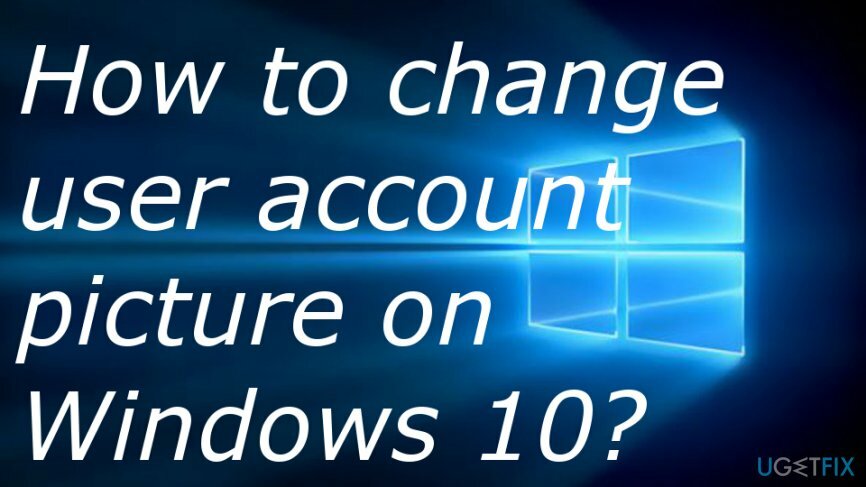
Zorg ervoor dat u bent aangemeld op uw Windows-computer
Om een beschadigd systeem te repareren, moet u de gelicentieerde versie van Reimage Reimage.
- Klik Win sleutel en klik op de afbeelding van uw gebruikersaccount of de naam van uw gebruikersaccount.
- Selecteer Accountinstellingen wijzigen.
- Scroll naar beneden om de afbeelding van uw huidige gebruikersaccount te vinden. De tijdelijke aanduiding moet worden gelabeld als Jouw foto. Onderaan de pagina zou je moeten zien Maak je foto en twee keuzes, d.w.z. een nieuwe foto maken met de camera of bladeren naar een foto op uw apparaat.
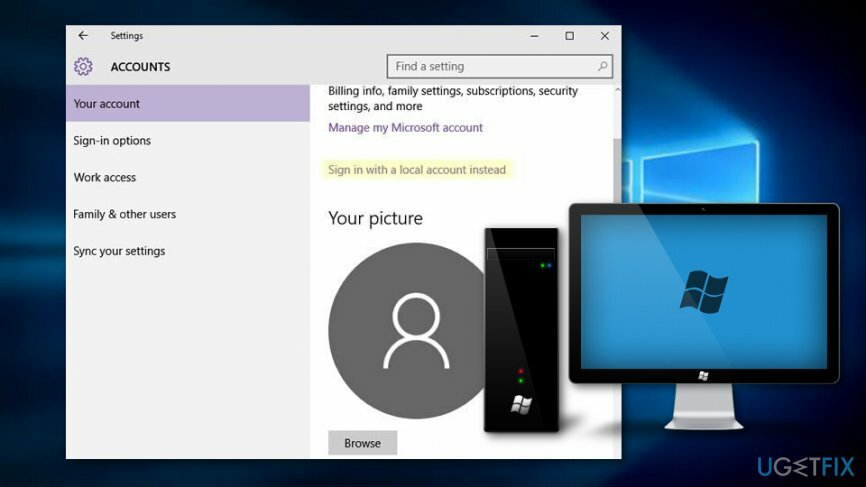
- Als je hebt besloten een afbeelding te gebruiken die al in het bestand staat, selecteer dan Zoek er een en navigeer naar de map waar de gewenste afbeelding is opgeslagen.
- Klik op de afbeelding die u wilt kiezen en selecteer vervolgens Kies afbeelding.
- Als je ervoor kiest om een nieuwe foto te maken met de camera, selecteer dan de Camera in plaats van Bladeren voor één optie.
- Deze optie activeert je camera aan de voorzijde, dus neem een pose aan en klik Foto nemen knop.
- Het formaat van de afbeelding kan worden gewijzigd door de hoeken te slepen, dus maak het zoals u wilt.
- Als u klaar bent, klikt u op een vinkje boven de foto en sluit u het instellingenvenster.
Herstel uw fouten automatisch
Het ugetfix.com-team doet zijn best om gebruikers te helpen de beste oplossingen te vinden om hun fouten te elimineren. Als u niet wilt worstelen met handmatige reparatietechnieken, gebruik dan de automatische software. Alle aanbevolen producten zijn getest en goedgekeurd door onze professionals. Hulpprogramma's die u kunt gebruiken om uw fout op te lossen, worden hieronder vermeld:
Bieden
doe het nu!
Download FixGeluk
Garantie
doe het nu!
Download FixGeluk
Garantie
Als je je fout niet hebt opgelost met Reimage, neem dan contact op met ons ondersteuningsteam voor hulp. Laat ons alstublieft alle details weten waarvan u denkt dat we die moeten weten over uw probleem.
Dit gepatenteerde reparatieproces maakt gebruik van een database van 25 miljoen componenten die elk beschadigd of ontbrekend bestand op de computer van de gebruiker kunnen vervangen.
Om een beschadigd systeem te repareren, moet u de gelicentieerde versie van Reimage hulpprogramma voor het verwijderen van malware.

Toegang tot geografisch beperkte video-inhoud met een VPN
Privé internettoegang is een VPN die kan voorkomen dat uw internetprovider, de regering, en derden om uw online te volgen en u volledig anoniem te laten blijven. De software biedt speciale servers voor torrenting en streaming, waardoor optimale prestaties worden gegarandeerd en u niet wordt vertraagd. Je kunt ook geografische beperkingen omzeilen en diensten als Netflix, BBC, Disney+ en andere populaire streamingdiensten zonder beperkingen bekijken, waar je ook bent.
Betaal geen ransomware-auteurs - gebruik alternatieve opties voor gegevensherstel
Malware-aanvallen, met name ransomware, vormen verreweg het grootste gevaar voor uw foto's, video's, werk- of schoolbestanden. Omdat cybercriminelen een robuust coderingsalgoritme gebruiken om gegevens te vergrendelen, kan het niet langer worden gebruikt totdat er losgeld in bitcoin is betaald. In plaats van hackers te betalen, moet je eerst proberen alternatieve te gebruiken herstel methoden die u kunnen helpen om ten minste een deel van de verloren gegevens op te halen. Anders kunt u ook uw geld verliezen, samen met de bestanden. Een van de beste tools die ten minste enkele van de gecodeerde bestanden kunnen herstellen - Gegevensherstel Pro.